Table of Contents
![]() Related Posts
Related Posts
Untuk membuka dan memperbaiki berkas PDF yang rusak, Anda hanya perlu mengunduh perangkat lunak perbaikan PDF profesional seperti EaseUS Fixo Document Repair. Mengingat bahwa kesalahan sistem dapat menyebabkan kesalahan ini, Anda juga dapat mencoba memulihkan file PDF utuh Anda dari versi sebelumnya
KONTEN HALAMAN:
File PDF dapat rusak selama pengunggahan, pengunduhan, atau penggunaan biasa karena masalah pengunduhan yang tidak tepat, kerusakan OS atau sistem yang tidak terduga, serangan virus, atau konten berbahaya.
Dalam artikel ini, Anda akan dipandu tentang cara membuka berkas PDF yang rusak dan menemukan metode efektif untuk memperbaiki dokumen PDF yang rusak dengan mudah. Mari kita mulai dengan solusi paling efektif untuk memperbaiki berkas PDF yang rusak dengan perangkat lunak perbaikan PDF EaseUS.
Metode 1. Buka PDF yang Rusak dengan Perangkat Lunak Perbaikan File PDF
Bagaimana cara membuka berkas PDF yang rusak? Anda dapat mengunduh beberapa alat perbaikan PDF atau mencoba alat perbaikan PDF daring gratis untuk memperbaiki PDF yang rusak. Jika solusi ini berhasil, berkas PDF Anda yang rusak akan kembali. Bagaimana cara memperbaiki dokumen PDF secara efisien? Mengunduh EaseUS Fixo Document Repair dapat membantu Anda memperbaiki berkas PDF yang rusak dengan mudah.
- Dengan perangkat lunak ini, Anda dapat dengan mudah membuka file PDF 0kb dan memperbaiki masalah PDF tidak bisa dibuka.
- Perbaiki file PDF dengan mudah; Anda hanya perlu mengunggah file PDF yang rusak atau korup.
- Lakukan perbaikan file yang rusak dengan cepat dan aman serta dukung berbagai perangkat penyimpanan.
Anda dapat mengikuti langkah-langkah sederhana ini untuk melakukan pemulihan file PDF yang rusak dengan solusi perbaikan dokumen EaseUS:
✨Langkah 1. Unduh, instal, dan luncurkan EaseUS Fixo Document Repair
Anda dapat mengunduh alat perbaikan ini dengan tombol unduh yang kami berikan atau cara resmi lainnya. Setelah penginstalan, Anda dapat mengeklik dua kali ikon Fixo untuk meluncurkannya. Klik "Perbaikan File" > "Tambah File" untuk memilih dan memperbaiki Word, Excel, PDF, dan dokumen lain yang rusak.

✨Langkah 2. Perbaiki dokumen yang rusak sekarang
Setelah menambahkan dokumen, Anda dapat mengeklik "Perbaiki" untuk memperbaiki dokumen tertentu atau memilih "Perbaiki Semua" untuk memperbaiki seluruh file dalam daftar sekaligus.

✨Langkah 3. Pratinjau dan simpan dokumen yang diperbaiki
Sekarang, berkas siap disimpan. Anda juga dapat mengeklik ikon mata untuk melihat pratinjau dokumen. Setelah mengeklik "Simpan Semua", pilih "Lihat yang Diperbaiki" di jendela pop-up untuk menemukan berkas yang telah diperbaiki ini.

Jika file PDF yang rusak tidak dapat dibuka , cobalah EaseUS Fixo Document Repair! Jangan lupa bagikan halaman ini di media sosial untuk membantu lebih banyak pengguna PDF!
Metode 2. Memperbaiki File PDF yang Rusak di Android denganAlat Perbaikan PDF Online
Tentu, Anda dapat memperbaiki berkas yang rusak dengan solusi desktop, tetapi bagaimana jika Anda ingin memperbaiki berkas PDF yang rusak pada perangkat Android? Di sinilah EaseUS Online Document Repair berperan.
Alat dari EaseUS ini dapat membantu memperbaiki berkas PDF secara daring secara gratis di berbagai perangkat, tetapi hanya jika Anda memiliki koneksi internet. Anda juga dapat memperbaiki berkas Word dan dokumen Microsoft Office lainnya secara daring.
Ikuti langkah-langkah di sini untuk melakukan perbaikan PDF secara online:
Langkah 1. Buka situs web resmi dan seret dokumen Anda yang rusak ke sini. Anda juga dapat mengeklik "Unggah Dokumen" dan temukan lokasi penyimpanan file Word, PowerPoint, Excel, atau PDF Anda.

Langkah 2. Sebelum proses perbaikan, Anda perlu memasukkan alamat email untuk menerima kode edukasi yang akan digunakan pada langkah 4. Sekarang, klik "Perbaikan Awal" untuk memulai proses. Tunggu dengan sabar hingga proses berakhir. Anda dapat meninggalkan situs selama perbaikan berlangsung, tetapi ingat untuk tidak menutupnya.

Langkah 3. EaseUS akan mengirimkan kode ekstraksi saat perbaikan selesai. Kembali ke halaman, ketik kode Anda, dan klik "OK" untuk menyimpan berkas Anda.

Metode 3. Periksa Adobe Reader untuk Memperbaiki PDF yang Rusak
Bagaimana cara memperbaiki berkas PDF yang rusak? Terkadang, saat berkas PDF rusak, bukan karena dokumen PDF itu sendiri yang rusak, melainkan karena ada yang salah dengan PDF tersebut. Jadi, Anda dapat mencoba memeriksa dan memperbaiki Adobe Reader terlebih dahulu, lalu mencoba membuka dan membaca berkas PDF tersebut.
1️⃣Cara memeriksa pembaruan Adobe Reader:
Langkah 1. Luncurkan Adobe Reader > buka "Bantuan" > "Periksa Pembaruan".
Langkah 2. Anda akan melihat apakah program tersebut sudah diperbarui. Jika ada pembaruan baru, lanjutkan dan instal versi terbaru.
2️⃣Cara memperbaiki Adobe Reader:
Langkah 1. Buka aplikasi > buka "Bantuan" > "Perbaiki Instalasi Adobe Reader".
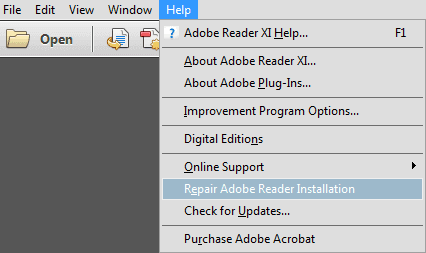
Langkah 3. Anda juga dapat mencoba menghapus dan menginstal ulang Adobe Reader untuk memperbaiki PDF.
Namun jika Anda tidak menggunakan Adobe Reader untuk membuka file PDF Anda, Anda dapat menggunakan perangkat lunak perbaikan PDF ini untuk membantu Anda membuka dan memperbaiki file PDF yang rusak:
Jika Anda telah memperbaiki masalah PDF yang hilang atau rusak dengan metode yang disebutkan, jangan lupa untuk membagikan halaman ini untuk membantu lebih banyak pengguna!
Metode 4. Mengembalikan File PDF yang Rusak dari Versi Sebelumnya
Jika Anda tidak ingin mengunduh perangkat lunak perbaikan file Windows yang rusak dan memiliki cadangan file PDF Anda, Anda dapat memperbaiki file PDF ke versi sebelumnya lalu memperbaikinya dan membuka file PDF yang rusak.
Langkah 1. Klik kanan PDF di Windows File Explorer > Properti > Versi Sebelumnya.
Langkah 2. Daftar semua versi lama file PDF akan muncul. Klik salah satu salinan dengan mengeklik "Buka" > periksa apakah itu versi yang Anda perlukan > klik "Pulihkan" saat Anda menemukan versi yang benar dan aktifkan kembali di sistem Anda.

Untuk Menghentikannya Sejak Awal: Cara Menghindari Kerusakan PDF
Sangat menyebalkan menghadapi masalah seperti kerusakan PDF, padahal PDF sangat penting dan Anda membutuhkannya untuk menyelesaikan tugas. Berikut beberapa kiat yang dapat membantu Anda menghindari kerusakan PDF:
- 🏅Buka file PDF dengan penampil PDF yang andal. Jangan mengunduh perangkat lunak yang tidak aman untuk membuka file PDF Anda.
- 🔗Perbarui penampil PDF secara berkala. Terkadang, perangkat lunak yang ketinggalan zaman dapat menyebabkan kerusakan PDF.
- ❌Jangan akhiri proses penyalinan, pengunduhan, atau pemindahan. Jika Anda tiba-tiba mematikan komputer saat mentransfer file PDF, hal itu dapat menyebabkan kerusakan PDF.
Ringkasan
Jika Anda gagal membuka atau membaca file PDF dengan Adobe Reader, Anda dapat mencoba pembaca PDF lain untuk memeriksa di mana letak masalahnya - di Reader atau file. Jika pembaca PDF alternatif tidak dapat mengenali atau membaca file PDF Anda, lalu bagaimana cara membuka file PDF yang rusak? Anda dapat mengikuti tutorial dalam bagian ini untuk memulihkan file PDF yang rusak. Jangan lupa mengunduh EaseUS Fixo Document Repair untuk memperbaiki masalah PDF Anda dengan mudah!
FAQ Perbaikan File PDF yang Rusak
Posting ini membahas cara membuka file pdf yang rusak. Apakah Anda memiliki pertanyaan lebih lanjut tentang pemulihan/perbaikan file PDF? Pertanyaan tambahan berikut mungkin dapat membantu:
1. Bagaimana cara memperbaiki file PDF yang rusak di Android?
Anda dapat memperbaiki file PDF yang rusak di Android dengan metode berikut:
- Mengubah pembaca PDF di Android
- Hapus cache dan data di telepon
- Ubah nama file PDF Anda
- Unggah PDF ke situs web perbaikan online
- Konversi format file untuk membukanya
- Transfer file dan perbaiki di PC
2. PDF rusak di Windows. Bagaimana cara memperbaikinya?
Anda memiliki banyak cara untuk memperbaiki file PDF yang rusak di Windows:
- Perangkat lunak perbaikan PDF profesional
- Periksa Adobe Reader
- Pulihkan dari versi sebelumnya
3. Bagaimana cara menemukan file PDF rusak yang hilang?
Ikuti langkah-langkah berikut untuk menemukan file PDF rusak yang hilang di PC:
- Pergi untuk memeriksa Recycle Bin terlebih dahulu.
- Jika Anda tidak dapat menemukan berkas PDF di Recycle Bin, periksa cadangannya.
- Pulihkan file PDF yang hilang dan rusak dengan EaseUS Data Recovery Wizard jika tidak ada cadangan.
Was This Page Helpful?